

ユーチューブでは動画を視聴する際に広告が流れますが、「この広告は不快だから流れないようにしてほしい」と感じる瞬間もあるわよね。
ただ、早く動画を見たい…という思いから、広告の設定をしていない方も多いと思います。実は、あの広告が流れている時に今後その広告を非表示にする方法があるのです。

今回はYouTube上の特定の広告を非表示にするYouTube上の設定を中心に紹介していくよ。
特定の広告を非表示・ブロックする方法
冒頭でお伝えした通り、YouTubeでは特定の広告を非表示にする設定が用意されています。
もちろん、関連性の高い広告が表示されるとはいえ毎回同じモノが流れるわけではないので、「嫌だなと感じる広告が出てきた時のみ有効な方法」となります。
ただ、設定そのものは簡単なので以下の手順を見ながらぜひ試してみて下さい。
YouTubeを開いたら普段のように動画を再生します。広告が流れ始めたら左下部分に注目しましょう。
上記の画像のように赤枠で囲ったアイコン(iマーク)がありますね。このアイコンをタップしてください。
するとメニューが開きますので「この広告の表示を停止」をタップしてください。
この広告の表示を停止してもよろしいですか?…と記載された確認画面が現われたら「はい」を選択しましょう。
最後にその広告を非表示・ブロックした理由を選択して「送信」をタップしましょう。

これで特定の動画内広告を表示させなくする設定は完了よ。
ちなみに、「広告アンケート」に関しては非表示にすることは出来ません。
動画の冒頭で流れるので広告のように感じますが、そうではなくユーザーの元に届けられる広告を最適化するアンケ―トですね。通常の広告とは違い、数秒間待たずにスキップすることも可能です。
関連動画枠内の広告をブロックする
動画内広告ではなく、関連動画の枠内に表示されている特定の広告をブロックしたい場合は、こちらを参考にしてください。
非表示にしたい広告を目にしたら、広告右側のメニューアイコンをタップします。
広告メニューが表示されるので「この広告の表示を停止」をタップしてください。
続いて、確認画面が出てくるので「OK」を選択しましょう。
最後に広告の問題点・非表示にする理由を選択後「送信」をタップして完了となります。
これらは関連動画枠内の広告に関する内容でしたが、YouTubeのトップページ(ホーム画面)に掲載されているオススメ動画の枠内にある広告も同じ手順でブロックする事が可能です。
パーソナライズド広告を無効にする
上記でも軽く触れましたが、YouTubeで流れる広告は、ユーザーが視聴する動画に近いジャンルものが選ばれやすくなります。例えば、車関係の動画には車メーカーが出稿している広告が出る…といった具合ですね。
ただ、視聴者と広告との親和性をより高めるためにGoogleアカウントのユーザーデータを元に表示する「パーソナライズド広告」という種類の広告も存在しています。
※ユーザーデータ=広告主のサイト・アプリの利用履歴、その他ウェブサイトのアクセス情報

確かに、関係ない広告が毎回表示されるより、自分が興味のあるジャンルの広告が流れた方が良いけど「自分の趣味がバレているようで気持ち悪い」なんて感じる人も居るんじゃないかな。
もしもパーソナライズド広告を無効にしたい場合は、YouTubeではなくGoogleアカウントから設定を行います。
まずはGoogleアカウントの管理画面にアクセスします。
アカウント管理画面にアクセスしたら「プライバシー診断を行う」をタップしましょう。
ページが切り替わったら画面下部までスクロール。すると「広告の関連性を高める」という項目が現われるので、そちらをタップしましょう。
続いての画面では「広告設定を管理」をタップします。
すると広告カスタマイズを選択できるページに切り替わるので、「広告のカスタマイズはオンになっています」の右側のボタンをタップしてください。
この画面が表示されたら「無効にする」をタップしましょう。
これでパーソナライズド広告を非表示にする設定は完了となります。
まとめ
| 動画内広告の一部を非表示に | ①動画内広告のiマークをタップ ②広告を停止⇒はいの順でタップ |
|---|---|
| 関連動画枠内の広告の一部を非表示に | ①広告右側のメニューアイコンをタップ ②広告の表示を停止⇒OKの順でタップ |
| パーソナライズド広告を無効に | ①Googleアカウント管理画面へ ②プライバシー診断 ③広告カスタマイズを無効にする |

以上がYouTube上の特定の広告を非表示にする方法ね。審査基準をクリアしているとはいえ、どうしても不快に感じる広告は存在すると思うわ。そんな時は今回話した手順でブロックしてみてね。

ただし、YouTube内の全ての広告を非表示にすることは出来ないよ。完全に広告無しの状態でYouTube公式アプリで動画を視聴したい人はYouTubeプレミアムに加入しよう。
■もっと詳しく調べる
⇒YouTubeの使い方まとめ












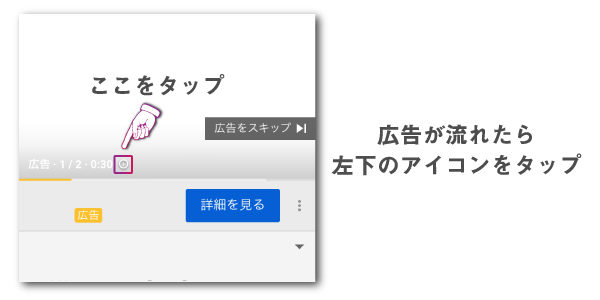
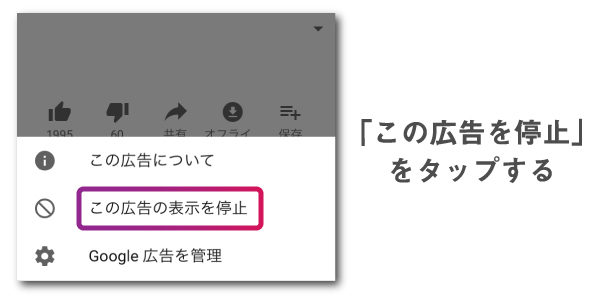
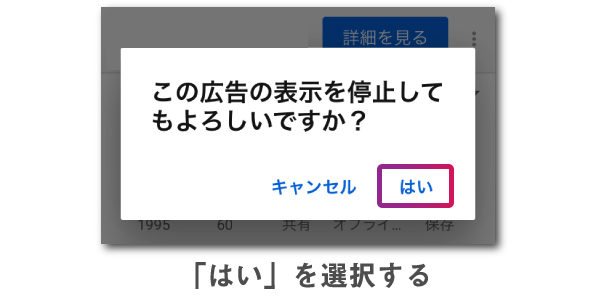
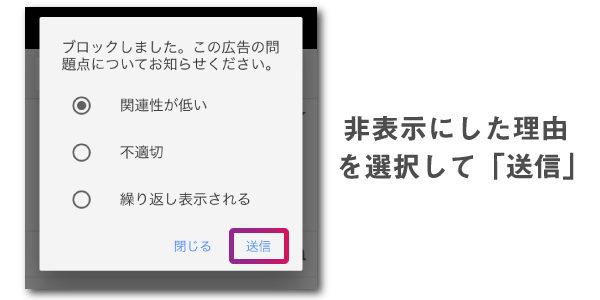
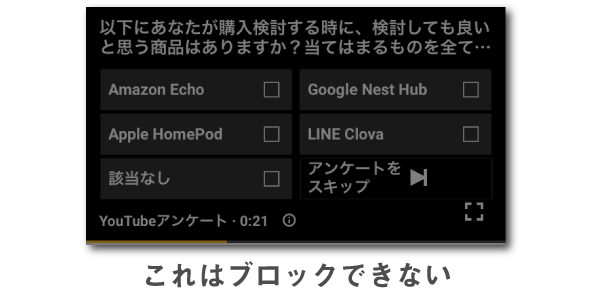
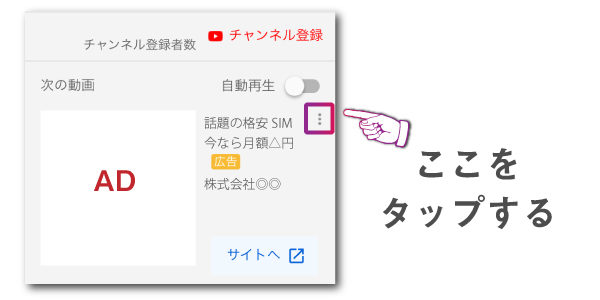
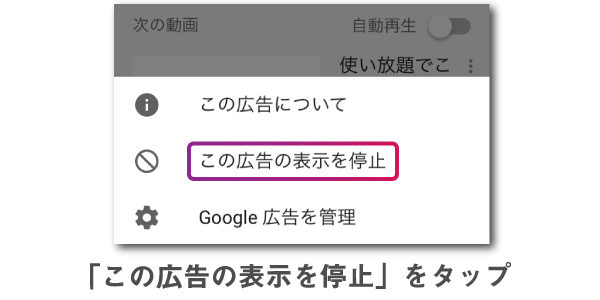
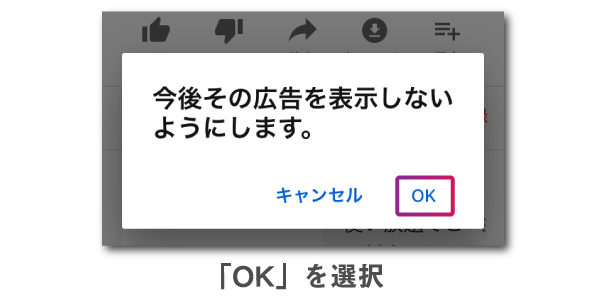
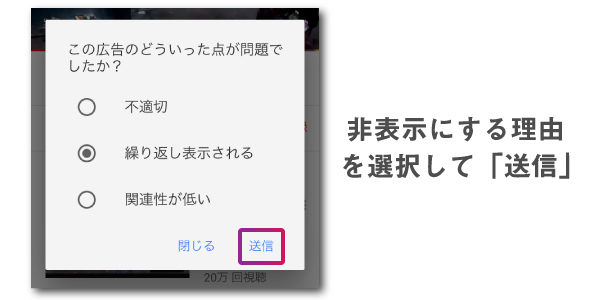
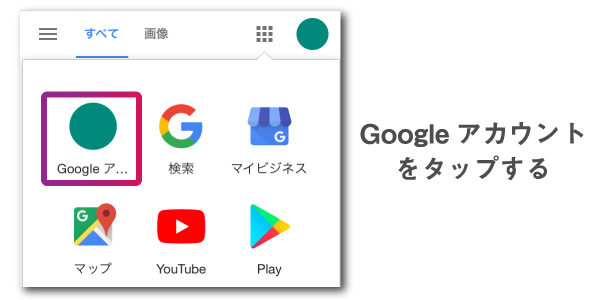
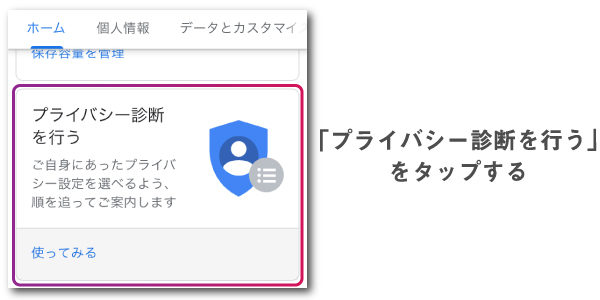
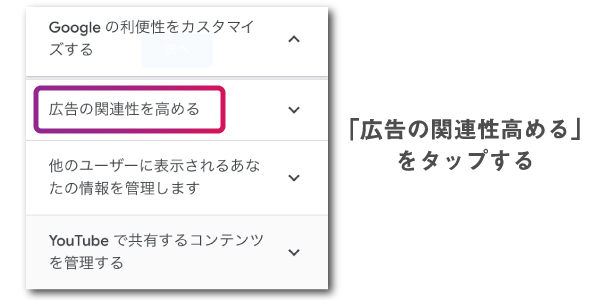
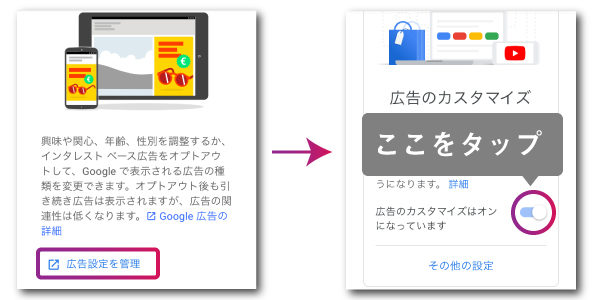
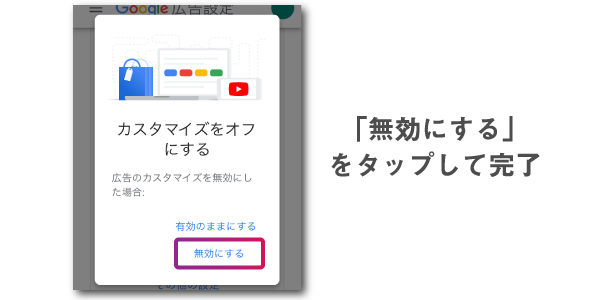







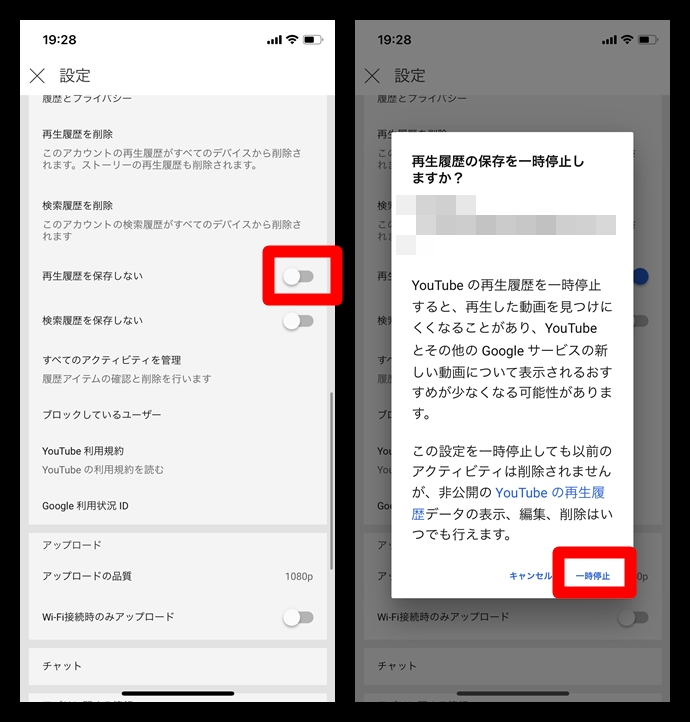

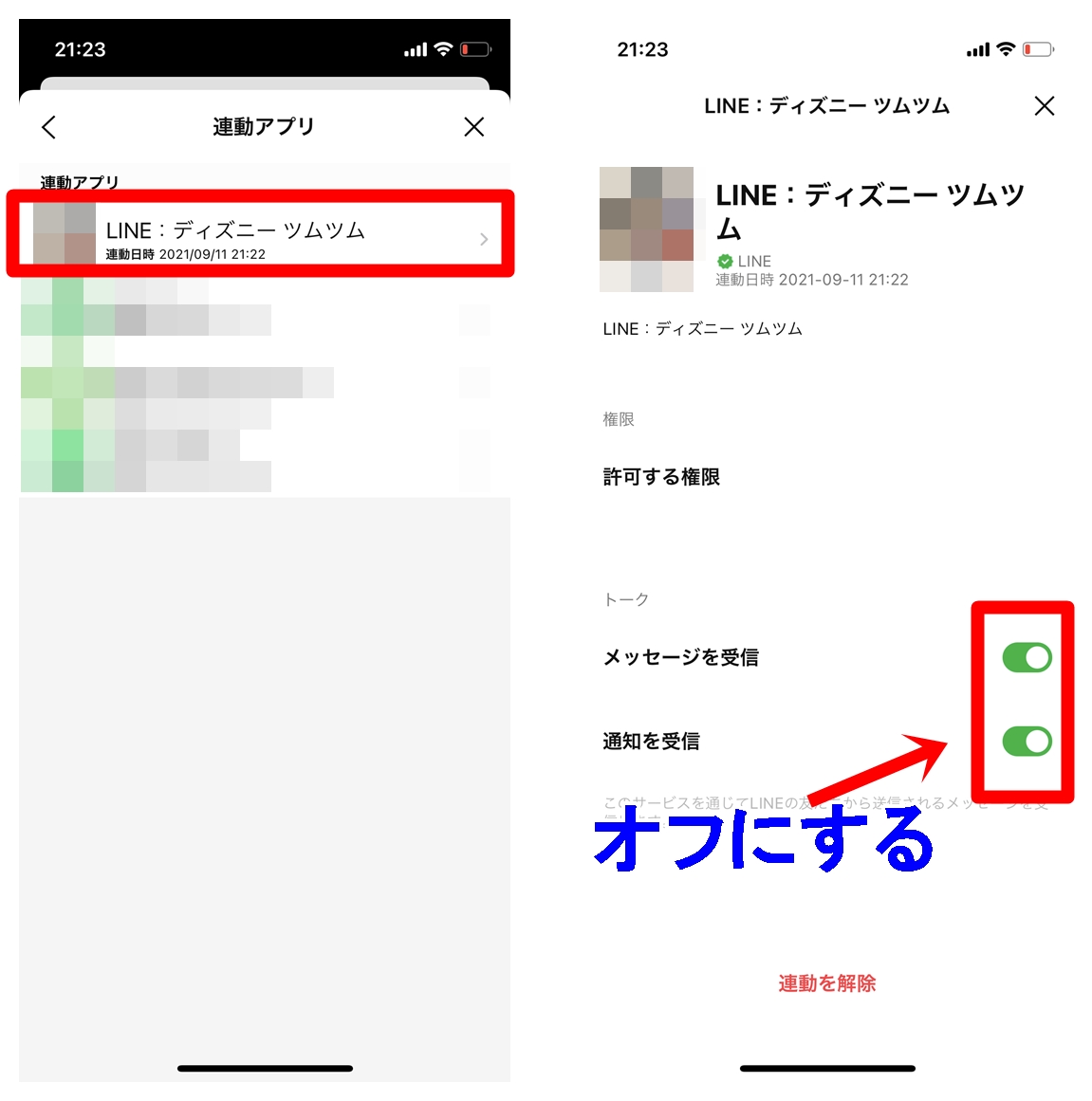
動画のURL貼るだけで
広告非表示で動画視聴できる掲示板サイトがあるから
そこで動画視聴してる。
その掲示板の名前出しちゃうかもしれないが、
インフレーションrpgの攻略サイトの掲示板で
動画のURL貼るとその動画に広告つかなくなるよ。
何度やっても、出てくる
プレミアムに加入させたくてYouTube側がわざと表示させているのではと疑いたくなる
そんな気がする
どんどん広告がひどくなる
非表示にしてもでるよ。役に立たない記事だね!
非表示にしてもで続けるぞ
この広告を停止する押して送信してアプリ落としてもう一度入るとまた止めた広告が表示されます。
何度停止から送信してもすぐ同じ広告が表示されます
外国人が舌出してる画像で気分が悪いのです
誰か助けてください